Leggi articolo precedente
Taglio di corrente: informazioni utili
Salta al contenuto principale
Salta al menu
Salta al piè di pagina

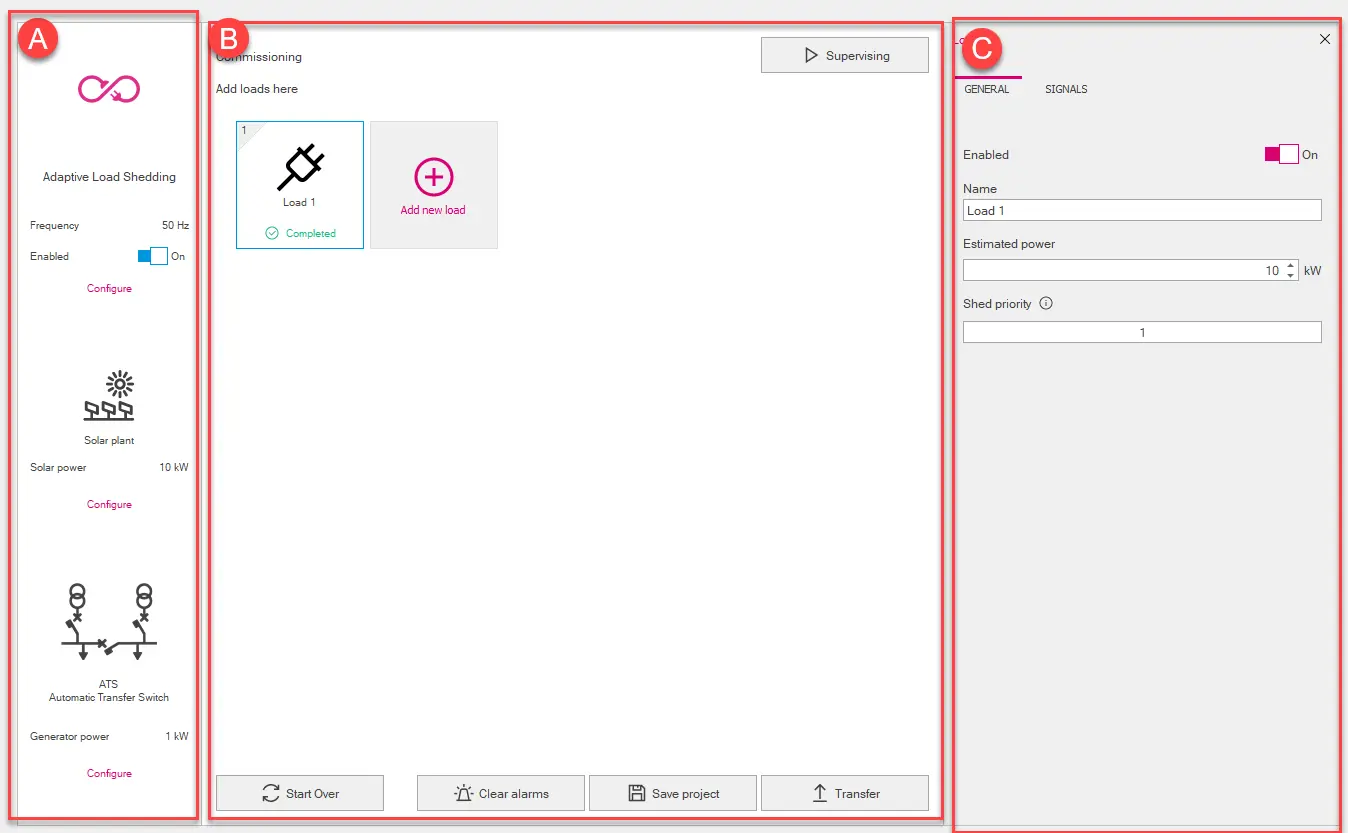
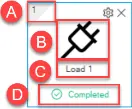
Supervisione delle pagine
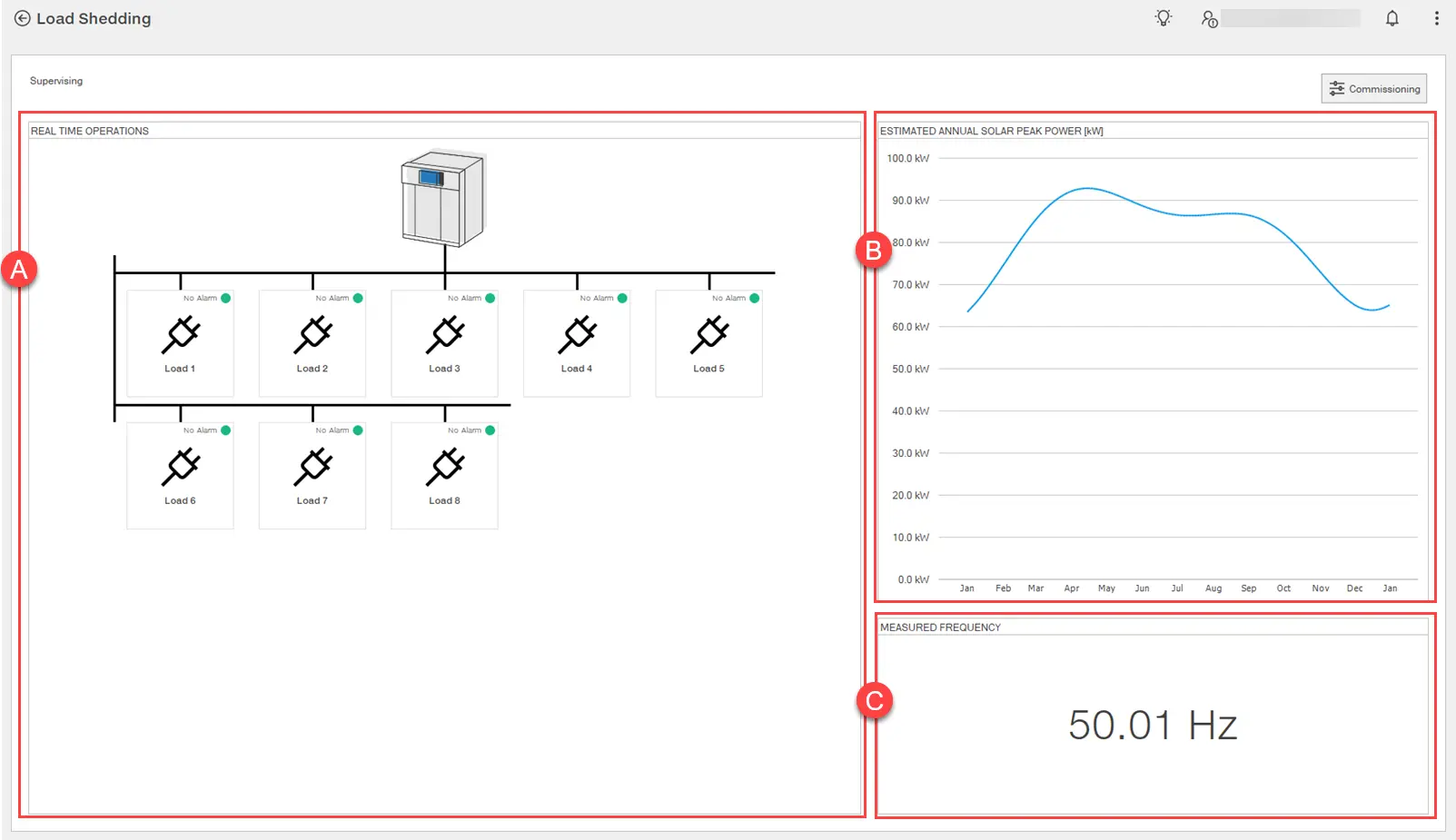
Ekip Connect
Everything in view, all under control
Select your language
Select your language
Taglio di corrente: come appare
Progettazione della pagina
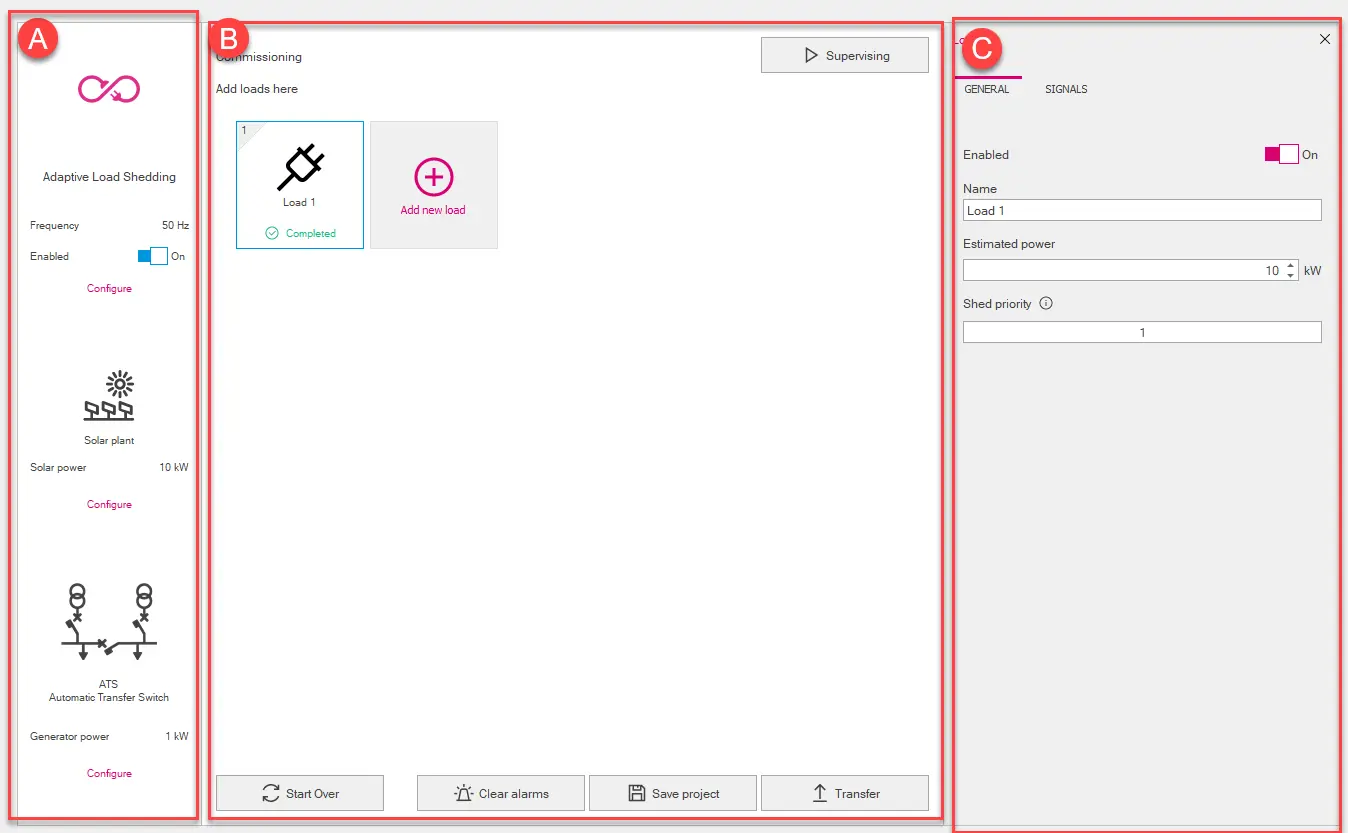
Parte | Descrizione |
|---|---|
| A | Area di interruzione di carico funzionale. Contiene i seguenti elementi:
|
| B | Un sacco di spazio. Contiene i seguenti elementi:
Nota: il formato .lds è un formato proprietario che può essere letto solo con Ekip Connect.
|
| C | Area per i parametri dell'elemento selezionati in [A] o in [B] (Load Shedding: parametri) |
Rappresentazione grafica del carico
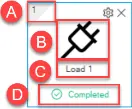
Parte | Descrizione |
|---|---|
| A | Priorità di disconnessione assegnata |
| B | Icona selezionata per il carico |
| C | Nome assegnato al carico |
| D | Stato della configurazione del carico:
|
 | Pulsante per personalizzare l'icona di caricamento Per visualizzare il pulsante, posiziona il puntatore del mouse sopra la rappresentazione grafica del carico. Per visualizzare il pulsante, posiziona il puntatore del mouse sopra la rappresentazione grafica del carico. |
 | Pulsante per eliminare il carico  Per visualizzare il pulsante, posiziona il puntatore del mouse sopra la rappresentazione grafica del carico. Per visualizzare il pulsante, posiziona il puntatore del mouse sopra la rappresentazione grafica del carico. |
Supervisione delle pagine
Nota: pagina disponibile solo per il taglio di carico adattivo.
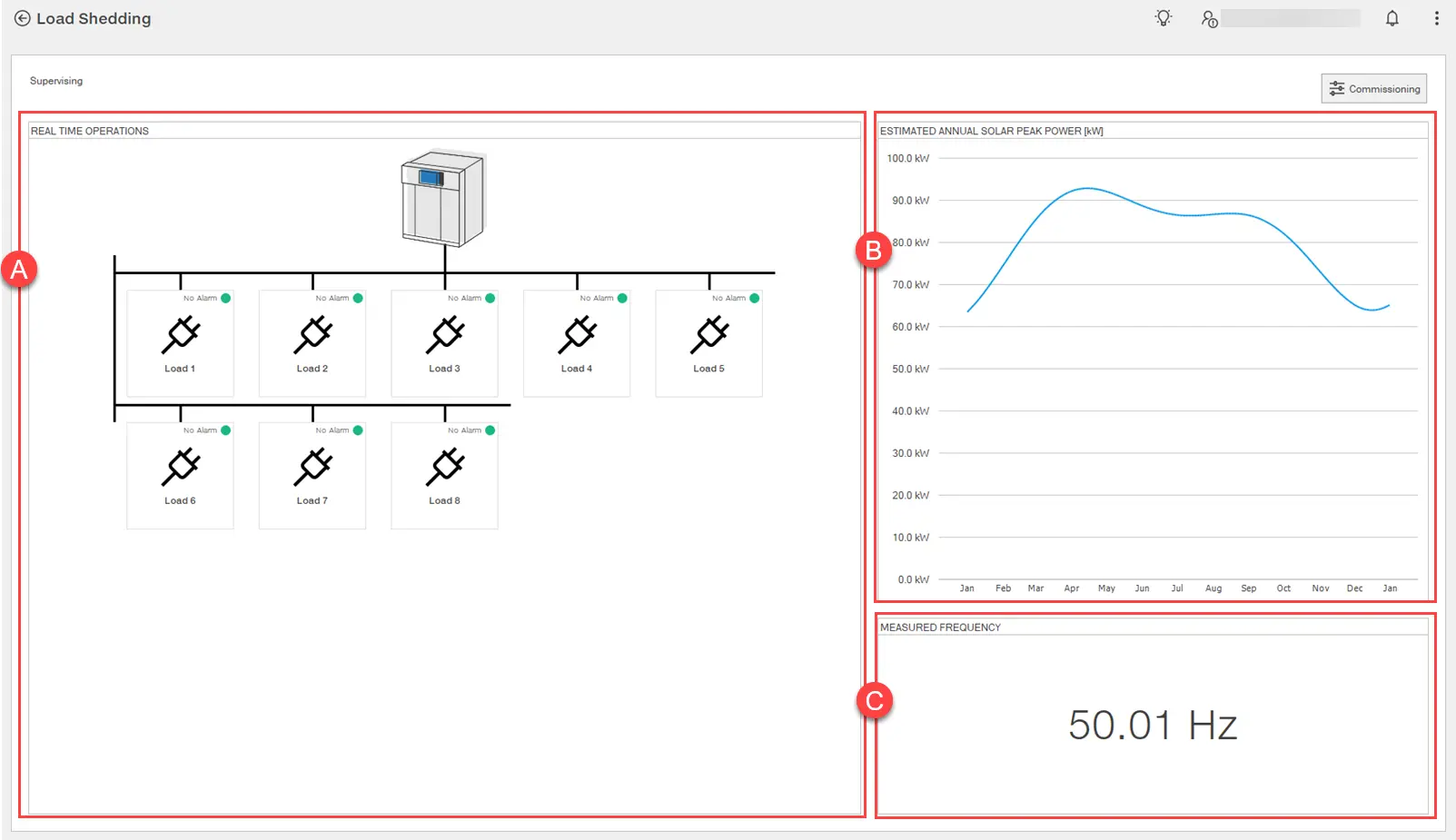
Parte | Descrizione |
|---|---|
| Committenza | Pulsante per accedere alla pagina Design (Page Design) |
| A | Area di caricamento.
|
| B | Grafico: tempo (asse X) e potenza (asse Y). Mostra la stima dell'energia generata dal sistema fotovoltaico durante l'anno. |
| C | Frequenza misurata in tempo reale |